Kako videti, kdo je delil vašo objavo na Facebooku

Izvedite, kako lahko preverite, kdo je delil vašo objavo na Facebooku in prilagodite nastavitve zasebnosti, da zaščitite svoje vsebine.
Možnost oddaljenih spletnih sestankov doma je lahko zelo priročna. Predstavlja pa tudi cel seznam priložnosti za zelo neprijetne trenutke.
Če imate otroke, hišne ljubljenčke, dojenčke ali celo okno za seboj, ki prikazuje na prostem, imate vse sestavine recepta za katastrofo.
V tem članku bomo obravnavali nekaj najpogostejših težav, ki bi lahko privedle do neprijetnih spletnih sestankov, in kako jih preprečiti.

Spletna srečanja: Kaj bi lahko šlo narobe?
Eden najbolj znanih primerov takšnega neprijetnega trenutka se je zgodil profesorju Robertu Kellyju, ko je z njim v živo na televiziji intervjuval BBC.
Eden od Kellyjevih malčkov je vstopil v njegovo pisarno sredi intervjuja, prav tako tudi njegov dojenček v hojci. Končno njegova podivjana žena priteče v sobo, da bi iz sobe spravila otroke.
Ne samo, da je bil to neprijeten trenutek spletnega srečanja, ampak je bil trenutek, ki se je odvijal v živo in je bil predvajan po vsem svetu milijonom gledalcev.
Preprečevanje neprijetnih trenutkov spletnega sestanka
Obstajajo načini, kako lahko nastavite svoj delovni prostor, računalnik in sam sestanek, da zmanjšate verjetnost morebitnih nesrečnih dogodkov.
Če upoštevate vse te smernice, ste lahko prepričani, da bodo vsa vaša spletna srečanja potekala gladko in brez »nepozabnih« trenutkov.
Blokirajte svojo kamero, ko je ne uporabljate
Obstaja veliko varnostnih razlogov, zakaj bi morali imeti spletno kamero pokrito, razen če je v uporabi. A ne glede na varnost, prav tako ne želite prikazati svojega videa na začetku spletnega sestanka, preden ste pripravljeni.

Obstajajo zgodbe o ljudeh, ki so jih ujeli med sestankom na stranišče, ker je bila njihova spletna kamera usmerjena proti odprtim vratom kopalnice.
To se lahko zgodi zaradi več razlogov.
Vse te scenarije najlažje preprečite tako, da uporabite drsni pokrov na spletni kameri, če ga ima. Če se ne, imejte pri roki nekaj lepilnega traku, da ga držite čez kamero, ko je ne uporabljate.
Uporabite zavese na oknih v ozadju
Windows je morda odličen za osvetlitev vaše pisarne, a ko ste na spletnem sestanku, lahko povzročijo veliko težav.
Obstaja več scenarijev, ki lahko povzročijo zadrego z okni, zato raziščimo tri glavne.
Izgledaš kot zlobnež
Predstavljajte si, da se nekdo pojavi na sestanku in se zdi le kot senca v zatemnjeni sobi. Kakšen bi bil vaš prvi vtis o tej osebi?

Večino ljudi bi spomnili na številne filme, kjer zlobnež sedi v ječni brlog in snuje svoj naslednji zlobni načrt.
Svetloba, ki teče skozi okno, se igra z večino spletnih kamer in jih prisili, da samodejno filtrirajo svetlobo, zaradi česar je celotna soba videti veliko temnejša, kot v resnici je.
To težavo boste najlažje rešili tako, da boste vsa okna za seboj zagrnili z zavesami in med sestanki imeli zavese ali senčila vedno zaprte.
Hišni ljubljenčki obožujejo okna
Tudi hišni ljubljenčki obožujejo okna, hišni ljubljenčki in spletna srečanja pa so redko dobro združeni.
Če opazite, da se ljudje na sestanku smejijo ali smejijo, medtem ko govorite, boste morda želeli pogledati za seboj.

Možnosti so precej dobre, da vaša mačka ne bo dobra.
Če ste pripravljeni začeti spletni sestanek, spravite vse svoje hišne ljubljenčke iz sobe, da se ne bodo skrivali na okenski polici in vas pripravljeni osramotiti med videokonferenco.
Opomba: Če zaprete vrata pisarne (in jih zaklenete), lahko preprečite nezaželene hišne ljubljenčke in druge nepovabljene goste.
Na prostem ni vedno lepo
Druga težava z okni so stvari, ki se dogajajo na drugi strani teh oken.
Ali res želite, da vaši sodelavci ali drugi udeleženci sestanka vidijo vašega soseda, kako zunaj kosi trato v pižamah?
Nikoli ne veste, kdo ali kaj bo šlo mimo okna, zato je to še dodaten razlog, da poskrbite, da ima okno za vami zavese in jih uporabite.
Povečajte osvetlitev
Ko že govorimo o osvetlitvi, je dobro osvetljena pisarna najboljši video med spletno konferenco. Najboljši način za popolno osvetlitev je, da svojo mizo postavite tako, da je okno (z odprtimi zavesami) za monitorjem, proti kateremu ste obrnjeni, ali ob strani.
Naravna svetloba iz oken ob strani deluje ravno nasprotno kot okno za vami. Namesto da bi prisilila spletno kamero, da filtrira svetlobo, na vas osvetli naravno svetlobo, ki jo kamera zajame.
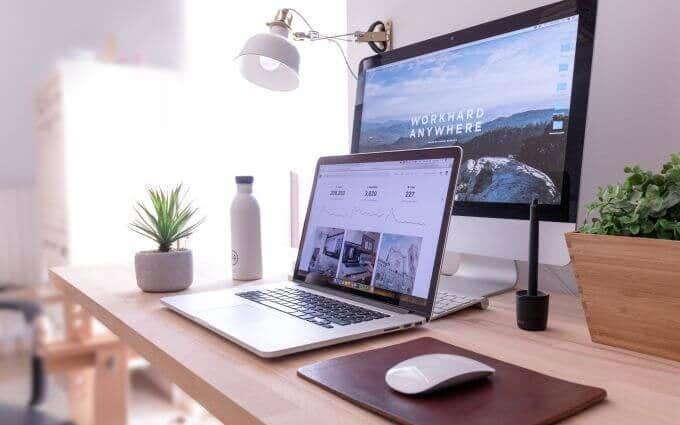
Če nimate okna v svoji pisarni, je naslednja najboljša rešitev, da prižgete čim več stropnih luči.
Še bolje, uporabite luči Philips Hue in jih nastavite na najsvetlejšo nastavitev.
Pospravite pred sestanki
Glede na študijo Univerze v Michiganu iz leta 2018 so psihologi ugotovili, da so ljudje negativno mnenje o ljudeh razvili samo zaradi stanja v njihovi pisarni.
Ta ugotovitev ni presenetljiva. Vendar pa je žalostno, če ste ves teden trdo delali in preprosto niste imeli časa, da bi počistili prostor okoli sebe pred tistim spletnim videosestankom.
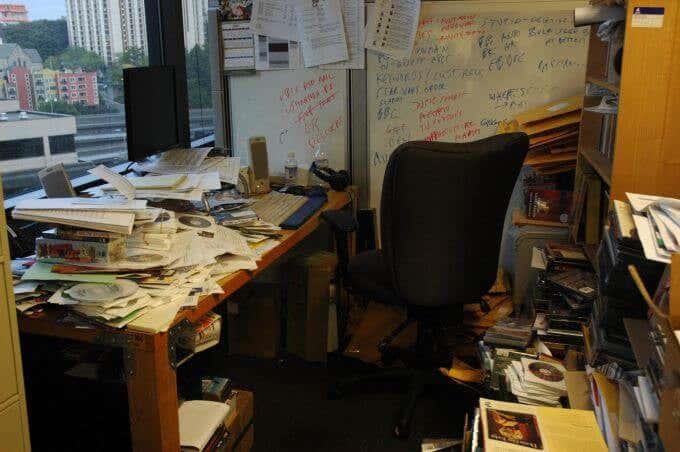
Enostavna rešitev je, da si v koledarju določite vsaj 15 minut pred začetkom videosestanka. Ta čas porabite za pobiranje vsega nereda za seboj. Vsaj počisti vse, kar vidi kamera.
To morda ne pomeni, da je celotna soba čista ali da vaše namizje ni še vedno nereda, vendar če ljudje, ki se udeležijo sestanka, ne vidijo nereda, ne bodo vedeli nič bolje.
Oh zvoki, ki jih ustvarjamo
Zvok je lahko vaš najhujši sovražnik med videokonferenco. Vaš mikrofon vas lahko spravi v zadrego na različne načine.
Preprosto pozabite, da je mikrofon vklopljen, in storite nekaj od naslednjega:
Vsi ti scenariji so lahko od rahlo šaljivih do boleče neprijetnih.
Kaj je rešitev? Na začetku sestanka vedno preverite, ali je vaš zvok izklopljen, razen če morate govoriti, in med sestankom pozorno spremljajte stanje svojega mikrofona.
Še bolje, konfigurirajte nastavitve programske opreme za videokonferenco tako, da bo mikrofon samodejno izklopljen, ko se sestanek začne.
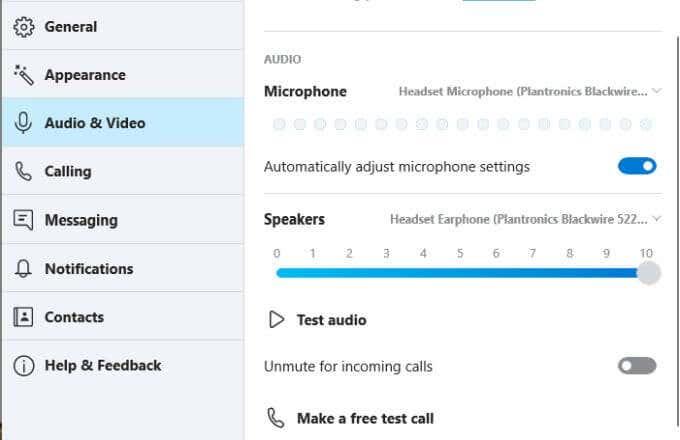
V Skypeu lahko to nastavitev najdete v meniju Nastavitve pod Avdio in video . Prepričajte se, da je Vklop zvoka za dohodne klice izklopljen.
Večina glavnih aplikacij za videokonference ima podobno nastavitev za mikrofon.
Drugi koristni nasveti
Upoštevanje vseh zgornjih nasvetov bo zagotovilo, da bodo vaše videokonference potekale gladko in brez kolcanja.
Nekaj drugih nasvetov vam lahko pomaga pri videoklicih:
Ste med videokonferencami kdaj imeli neprijetne trenutke? Z veseljem bomo slišali vašo zgodbo v spodnjem oddelku za komentarje.
Izvedite, kako lahko preverite, kdo je delil vašo objavo na Facebooku in prilagodite nastavitve zasebnosti, da zaščitite svoje vsebine.
Preberite, kako ugotoviti starost vašega računalnika z operacijskim sistemom Windows. Dodatni nasveti za preverjanje starosti in zmogljivosti računalnika.
Ste že kdaj imeli težave pri iskanju osnutkov objav na Facebooku? Na voljo so preprosti nasveti za iskanje, urejanje in objavljanje Facebook osnutkov, ki vam lahko prihranijo čas.
Posodabljanje gesla vsakih nekaj mesecev je pomembno, če želite ohraniti varnost svojih spletnih računov. Učinkovito spremenite geslo za Netflix z našim enostavnim vodnikom.
Za razliko od drugih storitev pretakanja televizije, Peacock TV ponuja brezplačen paket, ki uporabnikom omogoča pretakanje do 7500 ur izbranih filmov, TV serij, športnih oddaj in dokumentarcev, ne da bi plačali niti centa. To je dobra aplikacija, ki jo imate v napravi za pretakanje, če potrebujete odmor od plačevanja naročnine Netflix.
Zoom je priljubljena aplikacija za videokonference in srečanja. Če ste na sestanku Zoom, je lahko koristno, da se utišate, da ne boste pomotoma prekinili govornika, še posebej, če je sestanek velik, na primer spletni seminar.
Zdi se, da je dobro "prerezati kabel" in prihraniti denar s prehodom na storitve pretakanja, kot sta Netflix ali Amazon Prime. Vendar kabelska podjetja še vedno ponujajo določene vrste vsebin, ki jih ne boste našli s storitvijo na zahtevo.
Facebook je največje socialno medijsko omrežje, ki ga dnevno uporablja milijarde ljudi. Vendar to ne pomeni, da nima težav.
Facebook lahko uporabljate, da ostanete v stiku s prijatelji, kupujete ali prodajate izdelke, se pridružite skupinam oboževalcev in drugo. Težave pa nastanejo, ko vas v skupine dodajo drugi ljudje, še posebej, če je ta skupina zasnovana za pošiljanje neželene pošte ali vam kaj prodaja.
Mnogi ljudje radi zaspijo ob glasbi. Konec koncev, ob številnih sproščujočih seznamih predvajanja, kdo ne bi želel potoniti v spanec ob nežnih melodijah japonske flavte.
Na prenosnem ali namiznem računalniku morate poiskati ali preveriti trenutno različico BIOS-a. Vdelana programska oprema BIOS ali UEFI je programska oprema, ki je privzeto nameščena na matični plošči vašega računalnika in ki zaznava in nadzoruje vgrajeno strojno opremo, vključno s trdimi diski, video karticami, vrati USB, pomnilnikom itd.
Le malo stvari je tako frustrirajočih kot soočanje s prekinitvijo internetne povezave, ki se nenehno prekinja in znova vzpostavlja. Morda delate na nujni nalogi, uživate v svojem najljubšem programu na Netflixu ali igrate razgreto spletno igro, nato pa se iz kakršnega koli razloga nenadoma prekine povezava.
Včasih uporabniki izčrpajo vse možnosti in se zatečejo k ponastavitvi BIOS-a, da bi popravili svoj računalnik. BIOS se lahko poškoduje zaradi napačne posodobitve ali zlonamerne programske opreme.
Kadarkoli brskate po internetu, vaš brskalnik beleži naslove vsake spletne strani, na katero naletite v njegovi zgodovini. To vam omogoča, da spremljate preteklo dejavnost in vam pomaga hitro ponovno obiskati spletna mesta.
Tiskalniku ste poslali več datotek, vendar ta ne natisne nobenega dokumenta. Stanje tiskalnika preverite v meniju z nastavitvami sistema Windows in se glasi »Brez povezave.
Roblox je ena najbolj priljubljenih spletnih iger, zlasti med mlajšo populacijo. Igralcem omogoča ne samo igranje iger, ampak tudi ustvarjanje lastnih.
Spletna orodja za produktivnost ponujajo številne priložnosti za avtomatizacijo delovnih tokov ali uporabo aplikacij in integracij aplikacij za učinkovitejšo organizacijo življenja in dela. Slack je priljubljeno orodje za sodelovanje, ki ponuja integracije s tisoči drugih aplikacij, tako da imate lahko na enem mestu funkcionalnost več aplikacij.
Adobe Illustrator je vrhunska aplikacija za ustvarjanje in urejanje vektorske grafike, kot so logotipi, ki jih je mogoče povečati ali zmanjšati brez izgube podrobnosti. Značilnost Illustratorja je, da obstaja več načinov za dosego istega cilja.
3D-tiskalniki z nitkami lahko izdelajo karkoli, od prazničnih okraskov do medicinskih vsadkov, tako da v procesu ne manjka navdušenja. Težava je priti od vašega 3D modela do dejanskega tiska.
Čeprav je priročno, da svojemu telefonu dajete glasovne ukaze in se samodejno odzove, to udobje prinaša velike kompromise glede zasebnosti. To pomeni, da vas mora Google nenehno poslušati prek mikrofona, da ve, kdaj se mora odzvati.
Kako omogočiti blokator oglasov na vaši napravi z Androidom in kar najbolje izkoristiti možnost motenih oglasov v brskalniku Kiwi.
Če niste prepričani, kaj so prikazi, doseg in angažiranje na Facebooku, berite naprej, da izvedete več. Oglejte si to enostavno razlago.
Ali se sprašujete, kako prenesti datoteke iz sistema Windows na naprave iPhone ali iPad? Ta praktični vodnik vam pomaga pri tem procesu brez težav.
Ko omogočite odstotek baterije na svojem Android telefonu, boste vedeli, koliko baterije je še preostalo. Tukaj je enostaven način, kako to omogočiti.
Sprememba nastavitev glasu za aplikacijo Waze vam omogoča, da slišite drugačen glas, vsakič, ko potrebujete potovati. Tukaj je, kako ga spremeniti.
Izbris zgodovine prenosov Android vam pomaga pridobiti več prostora za shranjevanje med drugimi stvarmi. Tukaj so koraki, ki jih morate sprejeti.
Samsung Galaxy Z Fold 5 je eno najbolj privlačnih naprav svojega časa v letu 2023. Z obsežnim zložljivim zaslonom velikosti 7,6 palca in 6,2-palčnim sprednjim zaslonom, Z Fold 5 ustvarja občutek, da držite in se ukvarjate z prihodnostjo.
Kako konfigurirati nastavitve blokiranja oglasov za Brave na Androidu s pomočjo teh korakov, ki jih lahko izvedete v manj kot minuti. Zavarujte se pred vsiljivimi oglasi z uporabo teh nastavitev blokiranja oglasov v brskalniku Brave za Android.
Pokažemo vam, kako rešiti težavo, kjer so možnosti varčevalnika zaslona v Microsoft Windows 11 sivkaste.
Iščete telefon, ki se lahko zloži? Odkrijte, kaj ponuja najnovejši Samsung Galaxy Z Fold 5 5G.


























